
İçindekiler:
- Yazar John Day [email protected].
- Public 2024-01-30 13:20.
- Son düzenleme 2025-01-23 15:13.

Yerel olarak Victoria, BC'de, atılmış ancak kullanılabilir BT ekipmanını alıp topluluğa ücretsiz olarak geri veren bir adamımız var. Onun çabaları kullanılmış elektronikleri çöplüklerden uzak tutuyor ve insanlara yardım ediyor ki bu harika. Geçen gün ondan bir monitör aldım ve gücün mevcut olduğunu belirtirken hiçbir video görüntülenmedi. Geri dönüşüm için sarf ettiği çabayı görünce, gerçekten de monitörü çöpe atmak istemedim. Biraz Googling, bazı sökme ve temel onarımlardan sonra, artık çalışan bir monitörüm var (ve oğullarımın hayranlığı!).
Bu Talimatın sonunda arızalı monitörünüzü onarabileceğinizi söylemiyorum, ancak umarım öğeleri araştırırken ve onarırken kullandığım yöntemler ve etrafınıza baktığınızda nelerin mümkün olduğu hakkında bir fikriniz olur.
Emniyet. Elektronik ekipman üzerinde çalışırken lütfen tüm güvenlik önlemlerine uyduğunuzdan emin olun. Ölümcül voltajlar mevcut olabilir ve ne yaptığınızı bilmiyorsanız onarımı bilenlere bırakın.
1. Adım: Araçlar
- Bozuk bir cihaz (bu durumda bir monitör)
- Tornavidalar
- Havya ve lehim
- İnternet!
2. Adım: Sorun Giderme
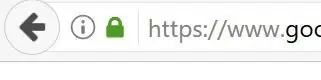
Araç kutularımızdaki en güçlü araçlardan biri internettir. Hemen hemen her konuda çok miktarda bilgi mevcuttur.
Söz konusu wiki sayfasını yazan uzman değilseniz, hemen hemen her proje için başlangıç noktası olmalıdır.
Özel monitör tipimde hızlı bir arama ve "görüntü yok", sürücü panosundaki kapasitörlerin ortak bir arıza noktası olduğunu gösterdi. Bu düşünceyle çalışmalara başlandı!
3. Adım: Sökün




Her monitörün farklı olması muhtemeldir, bu yüzden burada belirli ayrıntılara girmeyeceğim. Bir önceki adımda söylediğim gibi, internet sizin arkadaşınızdır ve kendinizinkini nasıl ayıracağınıza dair ayrıntılı talimatlar bulabilirsiniz. Benim durumumda, internet beni başarısızlığa uğrattı…. Bu nedenle, sökme talimatlarını bulamazsanız düşünmek istediğiniz şey şudur:
- Görünür vidaları ve tanımlayıcı işaretleri arayın. Bazen üreticiler, sökme için çıkarılması gereken vidaların yanına bir elmas koyarlar.
- Görünmez vidaları arayın. Kulağa yanlış geliyor ama devam et! İyice bakın ve ana stres noktalarının nerede olduğunu düşünün, ardından ek vidaları gizleyen etiketler veya plastik kapaklar arayın. Monitörümde standın takılı olduğu bir çift vardı. Standın sadece kırpılması pek mümkün değil, bu yüzden onu sabitleyen başka bir şey olması gerekiyordu.
- Hangi vidanın hangi delikten çıktığının kaydını tutun. Sıklıkla üç veya dört farklı vida uzunluğu elde edeceğinizi öğrendim, sökme sırasında bunu gözlemlememeniz sinir bozucu.
- İki yarım arasındaki eklemde kaldıraç noktalarını arayın. Ekranın iki yarısını ayırmak için bir tornavidanın yerleştirilebileceği birleşim üzerinde genellikle küçük kesikler olacaktır. Bu her zaman gergin bir adımdır, çünkü biraz baskı gerekir, ancak belli ki hiçbir şeyi kırmak istemezsiniz. Ekleme yakından bakın ve kolayca ayrılmıyorsa daha fazla vida arayın.
- Monitörün arkasını kapattığınızda, elektronik aksamın üzerinde başka bir kapak olabilir. Birinci adımla aynı, vidaları arayın ve çıkarın.
Adım 4: Arızalı Bileşeni Kontrol Edin ve Değiştirin




Arkadaşım internet, bu tür monitörlerdeki kapasitörlerin sıklıkla arızalandığını ve bu nedenle aramaya başladığım yer olduğunu belirtti. Bir kondansatörün şiştiği ve en iyi durumda olmadığı hemen belliydi, bu yüzden benim odak noktamdı. Kontrol edilen diğer tüm kapasitörler, ancak yalnızca bir tanesi kötü durumda görünüyordu.
Kondansatör veya herhangi bir bileşen çıkarılmadan önce, yenisinin doğru takıldığından emin olmak için polaritesini kontrol etmeniz gerekir. Bunun devre kartına basılması gerekiyor ama bunun olmadığı durumlar gördüm. Özellikle kapasitörler için, çıkarmadan önce tamamen boşaldıklarından emin olun.
Bileşeni kaldırın ve bir eşdeğerini kaynaklayın. Tanımlayıcı özellikler için parçayı kontrol edin - çıkardığım kondansatörün yanda değerler vardı, bu yüzden bir dükkana gitmeden önce garajımı kontrol ettim. Garajda olan eski bir ekmek yapma makinesinin kontrol panosunda bir yedek olacak kadar şanslıydım. Sadece birkaç sent biriktirmiş olabilirim ama bu, neden bu kadar çok kırık eşyanın kulübede yığıldığının iyi bir gerekçesi!
Doğru polariteye dikkat edildiğinden emin olarak değiştirilecek parçaya lehimleyin. Ayrıca, arızalanmış olabilecek (yanık izleri), kısa devre yapan yabancı cisimler vb. için tahtayı tekrar kontrol etme fırsatını yakalayın.
Bileşen değiştirildikten sonra monitör yeniden monte edilebilir. Bu, monitörü nasıl ayırdığınızın tam tersidir.
Adım 5: Test Et
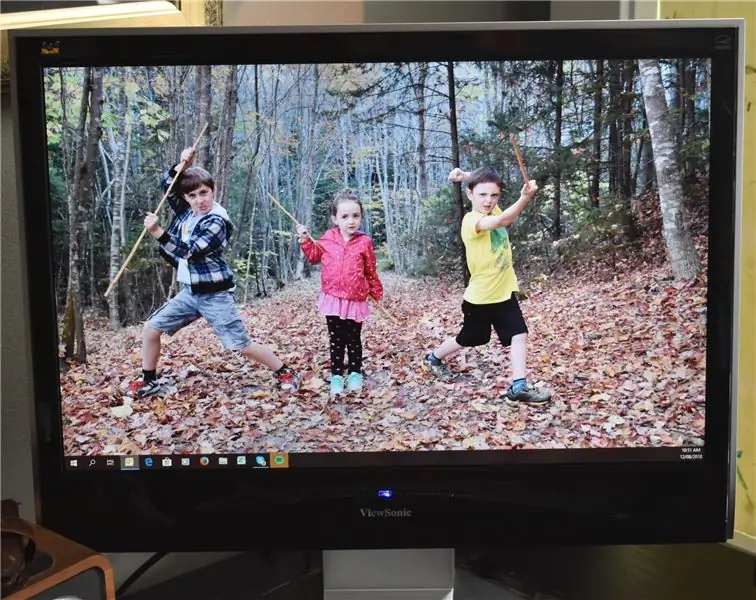
Bilgisayarınıza veya dizüstü bilgisayarınıza takmadan önce monitörü açın. Güç döngüsü yapmalı ve ardından girişine bağlı hiçbir şeyin olmadığını göstermelidir. Her ihtimale karşı, iyi ekipmanıma bağlamadan önce bu "duman testini" yapmayı seviyorum…
Her şeyin doğru bir şekilde çalıştığından memnun olduğunuzda, monitörü kapatın, PC'nize bağlanın ve çöp sahasına gönderilmek üzere olan bir eşyayı tamir etmenin ihtişamının tadını çıkarın!
Kapasitörün bariz bir kusur göstermesi konusunda şanslı olduğumu itiraf ediyorum, öyle olmayabilirsiniz. Bu durumda bazı temel test ekipmanları olası sorunları daraltabilmelidir. Yine bu arayışta internet dostunuz olacak.
Umarım bu Eğitilebilir Tablo size temel bir monitör onarımı hakkında bazı fikirler vermiştir ve onu atmak yerine bir denemeniz olacaktır.


Fix It'te İkincilik Ödülü! Yarışma
Önerilen:
2262/2272 M4 Ekmek Tahtası ve Maker için Röle ile DIY Uzaktan Kumanda Anahtarı Kiti: 4 Adım (Resimlerle)

2262/2272 M4 Ekmek Tahtası ve Maker için Röle DIY Uzaktan Kumanda Anahtarı Kiti: akıllı ev hayatımıza geliyor. akıllı evin gerçekleşmesini istiyorsak, birçok uzaktan kumanda anahtarına ihtiyacımız var. bugün bir test yapacağız, uzaktan kumanda anahtarı teorisini öğrenmek için kolay bir devre yapacağız. SINONING ROBOT tarafından bu kit tasarımı
Endüstriyel Ekmek Dilimleme Makinesini Temizlemek için Kırıntı Tarağı (Oliver 732-N): 3 Adım (Resimlerle)

Endüstriyel Ekmek Dilimleme Makinesini Temizlemek için Ekmek Kırıntısı Tarağı (Oliver 732-N): Bu İble, alışılmışın dışında bir yol. Çalıştığım fırında Oliver 732-N Önden Yüklemeli Dilimleyici (7/16” aralıklı) var. Dilimlendiğinde beşikte toplanan ince galeta unu yapar. Önleri süpürmek için bir boya fırçası kullanılır
Lehimi Atmayın: 5 Adım

Lehimi Atmayın: Kaydedin ve onunla havalı lehim heykeli yapın. Tüm kurşunları çevreyi kirletmekten kurtarın. Kısacası Yeşile Dön. Resim, bir lehim külçesini dökme deneyimimin sonucunu gösteriyor: kalıbın içinde "eğitilebilir bilgiler" yazıyor ama ne yazık ki, s
Epe Kordonunu Test Etme ve Tamir Etme: 9 Adım (Resimlerle)

Bir Epe Bodycord'un Test Edilmesi ve Onarılması: Modern, Olimpik tarzdaki eskrim sporunda, puanlama elektrikle yapılır. Elektrik sinyalinin silahınızdan puanlama makinesine gitmesi için, sinyalin silahınızdaki bir tel aracılığıyla (kılıç hariç) kolunuzdan yukarı ve aşağı hareket etmesi gerekir
Monitörü Bilgisayar Kasasına Monte Etme: 6 Adım

Monitörü Bilgisayar Kasasına Takma: Bilgisayarımda epeyce oyun oynuyorum - bazen LAN toplantılarına gidiyorum, bu da kalkıp her şeyi hareket ettirmemi gerektiriyor. Ne acı. Bir gün oturdum ve bu süreci basitleştirmenin yollarını düşündüm. İlk eğilimim küçük bir bo
